Коммуникатор GSM C-1.02 можно настроить как по RS-485 интерфейсу, напрямую подключившись к нему при помощи компьютера, так и удаленно, используя GSM модем. В обоих случаях алгоритм настроек и сами настройки будут идентичны, не считая самого подключения к коммуникатору.
В этой статье мы рассмотрим вариант удаленной настройки коммуникатора с использованием GSM модема, подключенного к компьютеру.
Перед началом работы
Подготовка GSM-модема
Подключите GSM-модем к компьютеру. Перед началом работы необходимо убедиться, что GSM-модем сохраняет входящие сообщения на SIM-карте, для этого следует запустить ПО, идущее в комплекте с модемом, и установить соответствующие настройки (см. эксплуатационную документацию на ПО идущее в комплекте с Вашим модемом).
!Убедитесь, что в памяти SIM-карты есть место для входящих SMS-сообщений. В противном случае удалите сообщения из памяти SIM-карты, используя ПО, входящее в комплект GSM-модема.
Пример GSM-модема: iRZ MC52iT

Настройка коммуникатора при помощи Конфигуратор СЭТ.
Инсталлятор Конфигуратора СЭТ-4ТМ для 64-х разрядных ОС Windows (27.12.2016)
1. Запускаем программу Конфигуратор СЭТ-4ТМ от 27 12 2016.
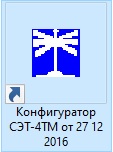
2. Выбираем GSM модем.
!Какой COM-порт назначен установленному GSM-модему можно посмотреть в диспетчере устройств.!
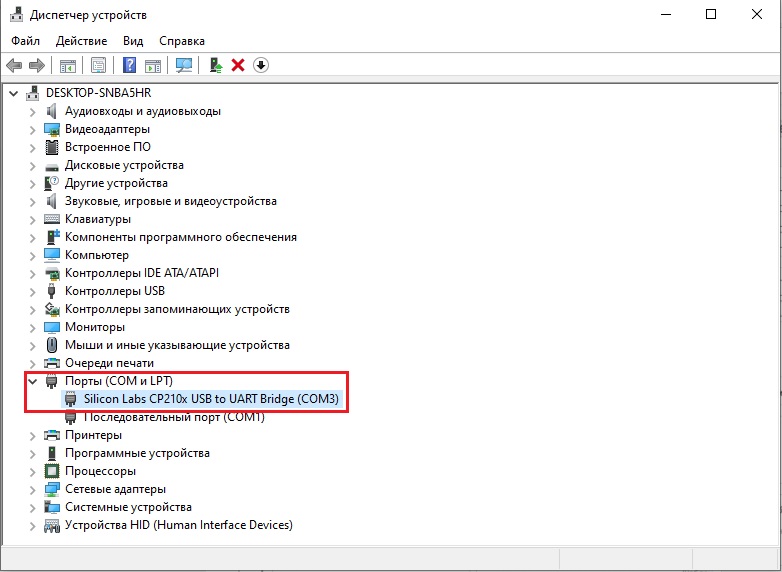
- При открытии конфигуратора, будет открыто окно "Параметры соединения". Во вкладке "Порт" выбрать "Модем". В "Параметры соединения" в строке "Порт" выбираем COM, в который подключен модем и выставляем "Скорость".
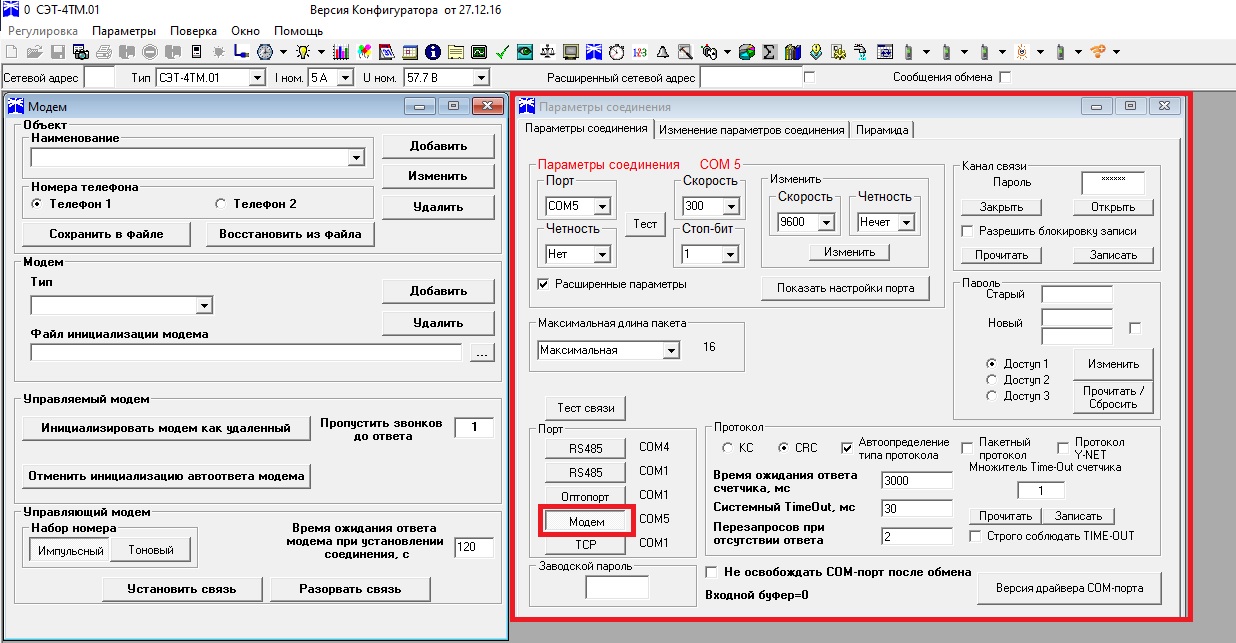
- !При верно выбраном COM - строка "Параметры соединения" будет гореть синим цветом.!
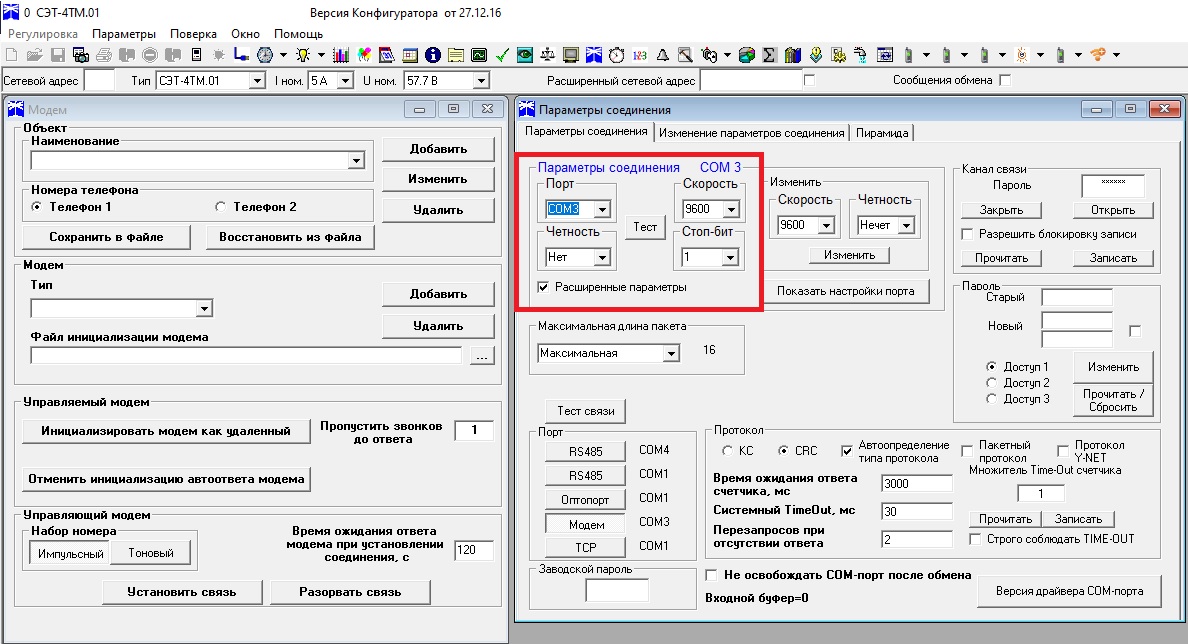
3. Подключаемся к коммуникатору
- В окне "Модем" нажимаем на кнопку "Добавить".
- Вбиваем наименование объекта и номер телефона, "Принять".
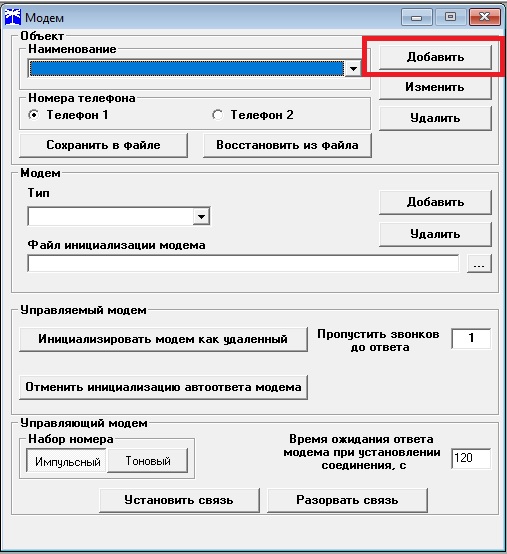

- Нажимаем "Установить связь".
В "Протокол обмена" видим сообщение "CONNECT 9600/RLP", которое говорит о том, что произошло подключение к коммуникатору.
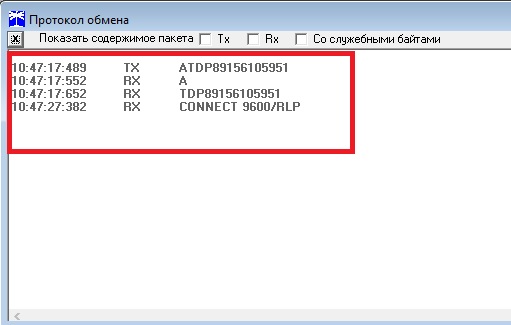
4. Вписываем настройки в коммуникатор.
- Переходим во вкладку "Параметры" - "Коммуникатор GSM C-1.02" - "Параметры и Установки коммуникатора"
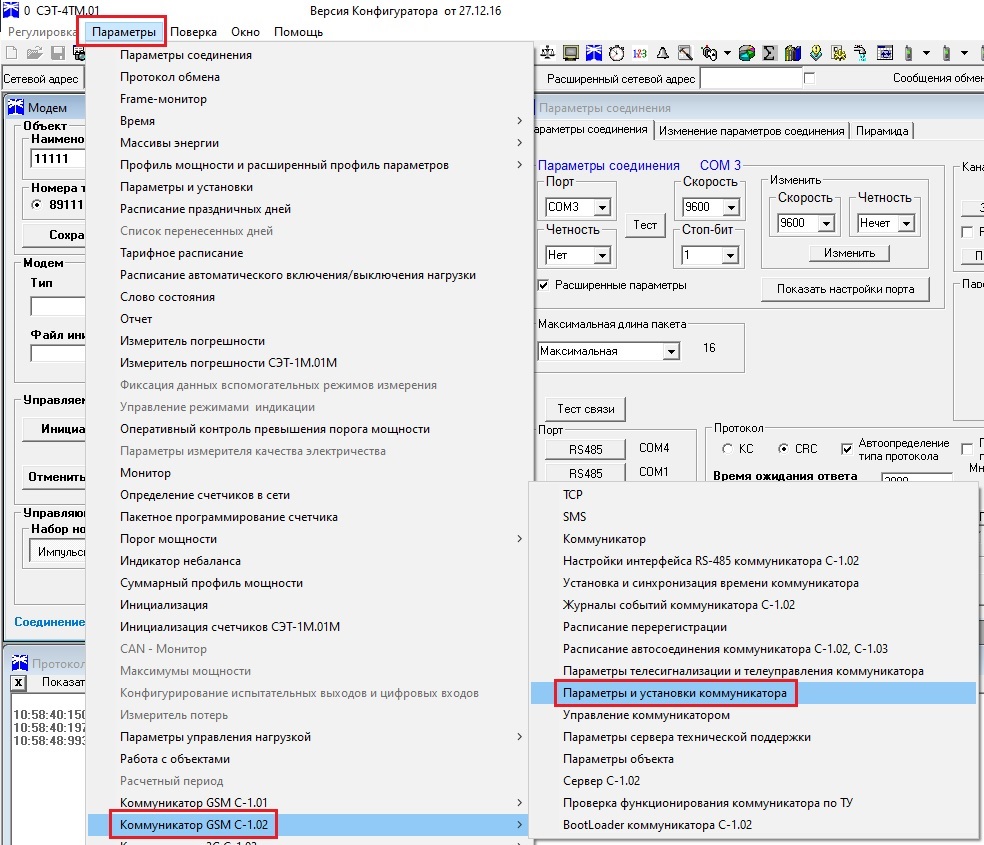
- В открывшемся окне нажимаем на кнопку "Прочитать все".
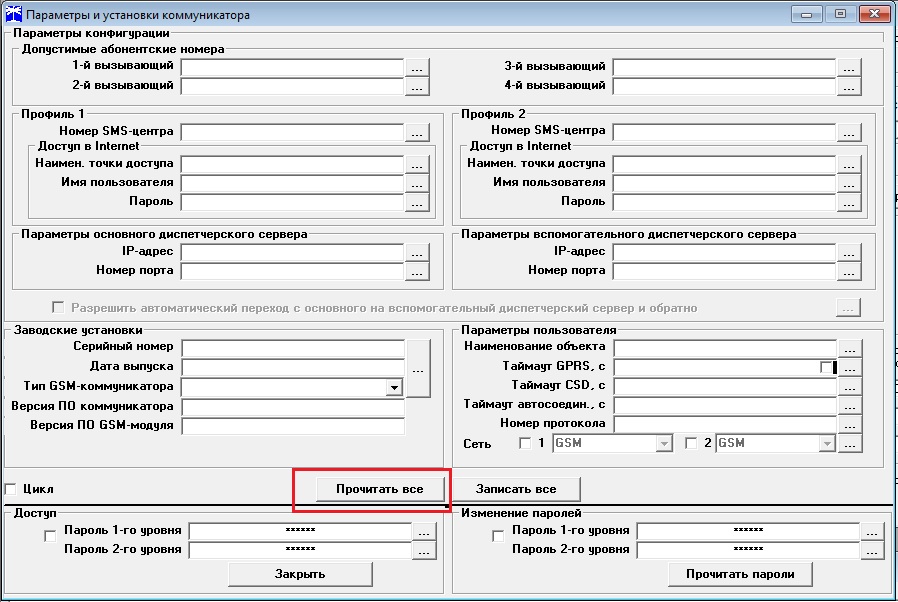
!Под окном "Протокол обмена" ждем сообщение "Обмен успешно завершен".
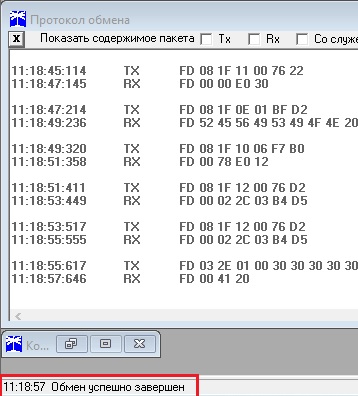
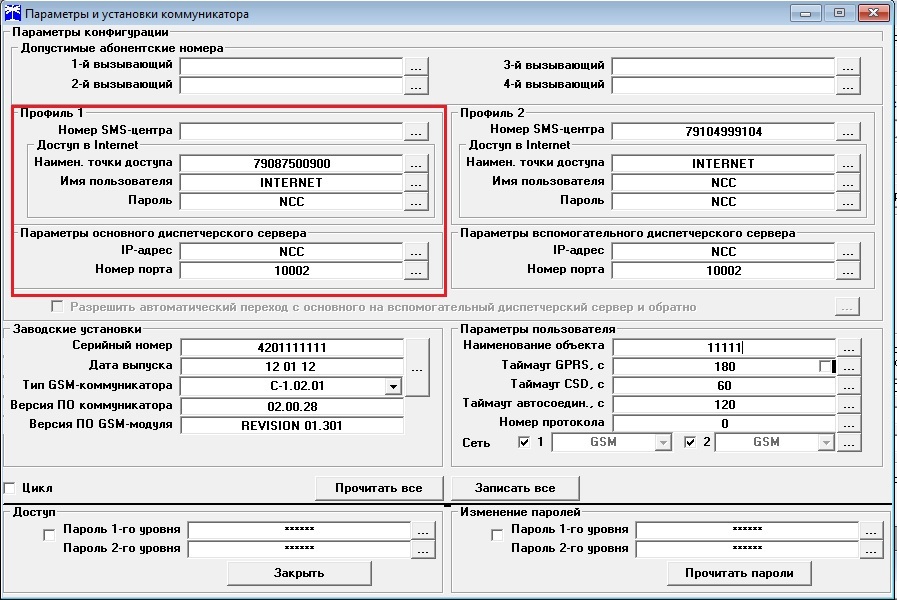
- После прочтения параметров. В строке "Профиль 1" вбиваем данные оператора связи. А в строке "Параметры основного диспетчерского сервера" вбиваем IP-адрес и Порт сервера яЭнергетик.
- Пример: МТС. APN: Internet.mts.ru, Имя: MTS, Пароль: MTS
- IP-адрес: 62.192.239.58 или s1.meterlink.net
- Порт: 20013
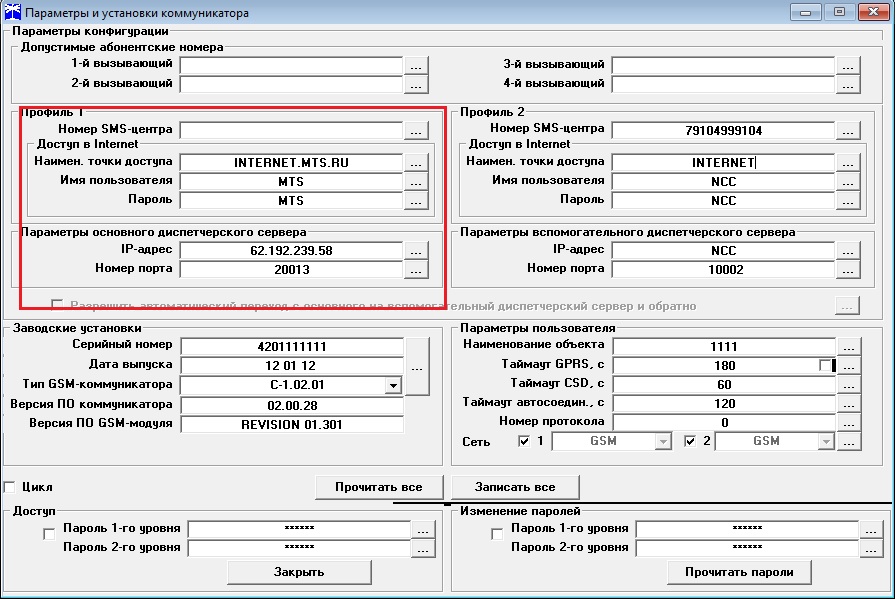
Также копируем "Серийный номер". Он нам пригодится при настройке АСКУЭ в яЭнергетик.
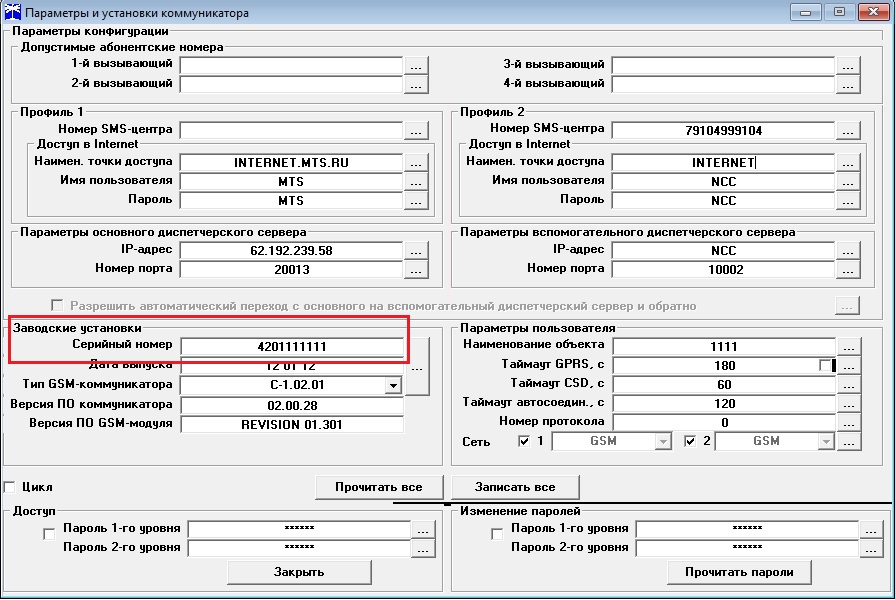
- Далее переходим во вкладку "Параметры" - "Коммуникатор GSM C-1.02" - "Расписание автосоединения коммуникатора C-1.02, C-1.03"
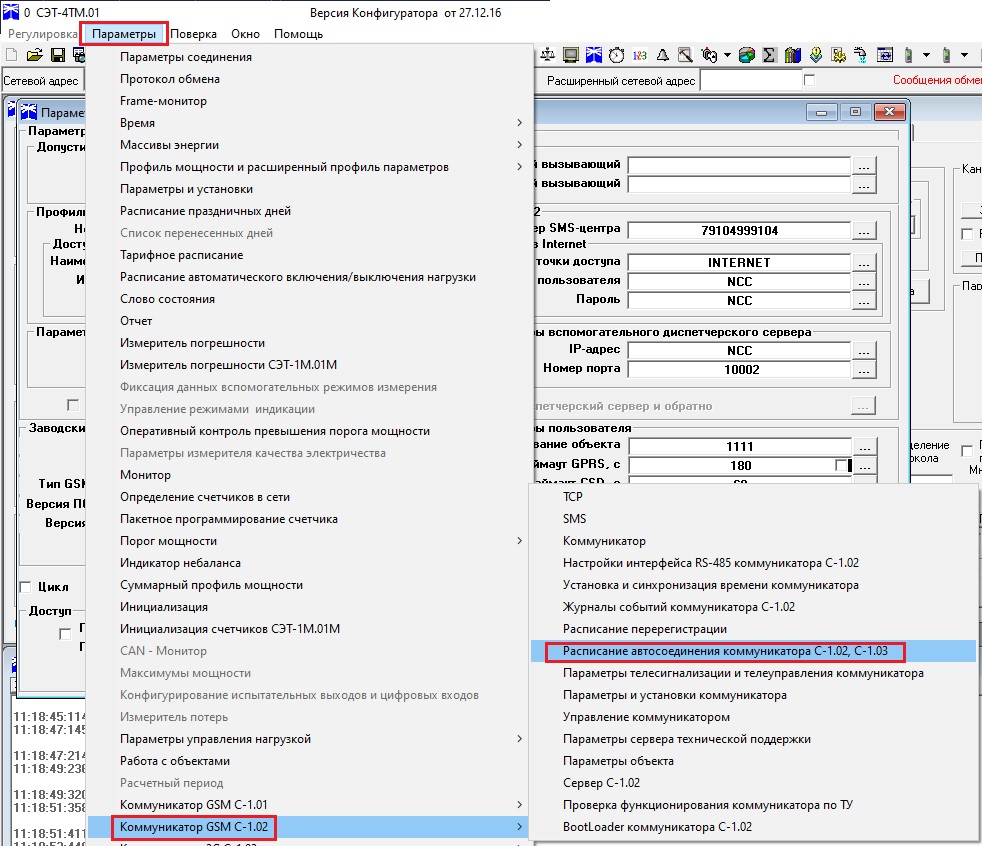
В открывшемся окне в строке "Алгоритм соединения" - "Основной диспетчерский сервер" ставим галочку "Непрерывно". Затем нажимаем на "Записать алгоритм автосоединения".

5. Настройка АСКУЭ.
- Заодим в счетчик. "Настройки" - "Настройки АСКУЭ"
- Выбираем тип счетчика. Пример: СЭБ-1ТМ.02М
- "Параметры соединения" - "Коммуникатор GSM C-1.02"
- Вставляем ранее скопированный Серийный номер.
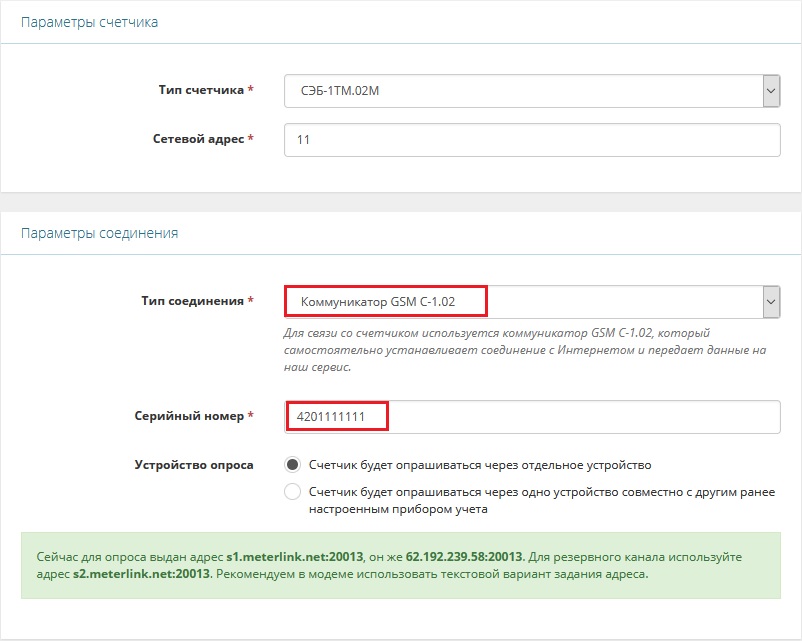
Сохраняем.
Переходим во вкладку "Дополнительно" и смотрим есть ли подключение к коммуникатору.
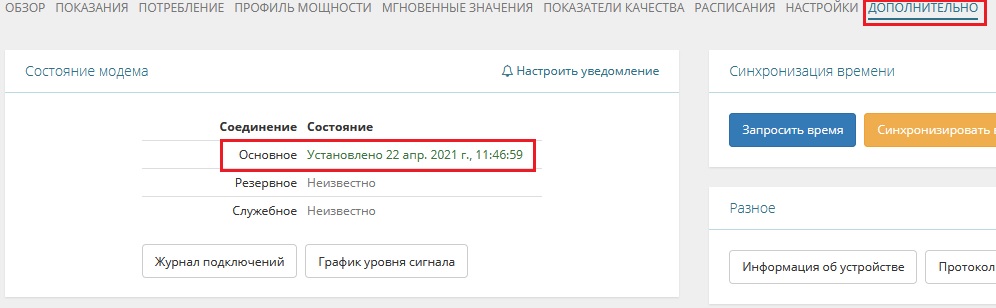
Если у вас возникли проблемы с настройкой, сообщите нам, и мы направим последний вариант инструкции.
Для этого закажите обратный звонок (кнопка в верхней части экрана) или напишите на support@yaenergetik.ru.
Мы ответим на все интересующие вопросы и поможем настроить опрос ваших счетчиков.








